Știm cu toții că iOS este un sistem de operare destul de restrictiv și nu putem face multe modificări la nivel de sistem. De aceea, lucrurile cum ar fi blocarea aplicațiilor cu datele dvs. biometrice sau ascunderea aplicațiilor individuale pentru a fi văzute sunt ceva ce utilizatorii nu pot face cu adevărat. Cu toate acestea, mulți oameni nu-și dau seama că, dacă săpezi în setările sale, poți găsi câteva caracteristici ascunse uimitoare pe care iOS le oferă. O astfel de caracteristică este capacitatea de a ascunde aplicații și, deși nu puteți ascunde aplicațiile în mod individual, puteți utiliza o declarație generală care va ascunde anumite tipuri de aplicații. Deci, dacă sunteți interesat să aflați cum să faceți acest lucru, iată cum puteți ascunde aplicații pe iPhone X:
Ascundeți aplicațiile pe iPhone X
Șmecheria pe care o voi arăta nu este nimic nou și, de fapt, există de câțiva ani. Asta face ca acest truc să fie mult mai interesant, întrucât, deși există de mult timp, nu mulți oameni știu despre el. Un lucru de remarcat aici este că iOS 12 a schimbat modul în care funcționează acest truc. Deci, dacă rulați în continuare pe versiuni stabile de iOS 11, avem un articol care vă va ajuta să ascundeți aplicații pe iPhone X. Cu toate acestea, dacă sunteți pe iOS 12 chiar acum sau veți fi în câteva luni, aici cum puteți ascunde aplicații pe iPhone X:
- Lansați aplicația „Setări” pe iPhone X și apoi atingeți „Screen Time”. Aici, atingeți opțiunea „Restricții de conținut și confidențialitate”.
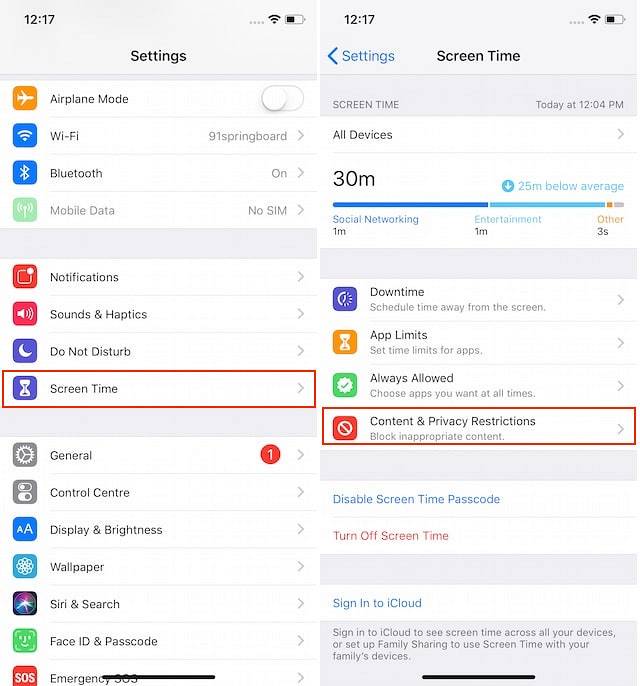 2. Odată ce ați făcut acest lucru, vi se va cere să creați o „parolă”. Deoarece am făcut deja acest lucru, primim ecranul „Introduceți codul de acces”. Doar creați parola și pe ecranul următor activați opțiunea „Conținut și confidențialitate”.
2. Odată ce ați făcut acest lucru, vi se va cere să creați o „parolă”. Deoarece am făcut deja acest lucru, primim ecranul „Introduceți codul de acces”. Doar creați parola și pe ecranul următor activați opțiunea „Conținut și confidențialitate”.
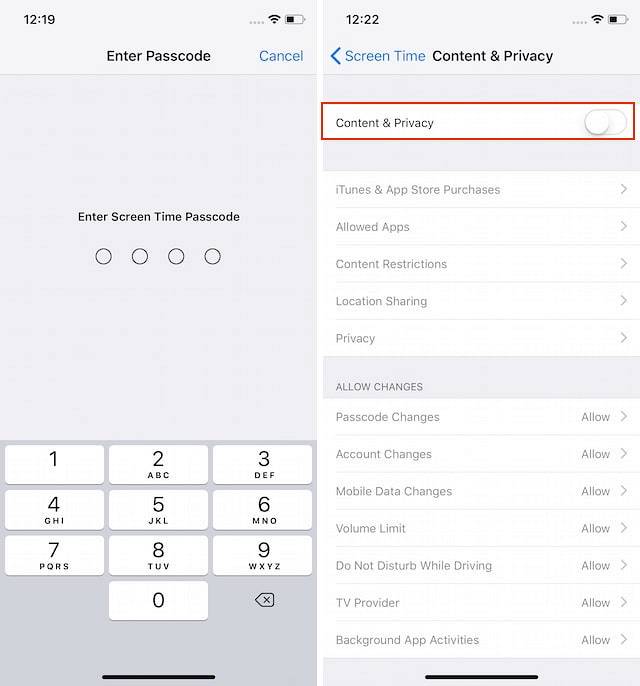 3. Acum, dacă doriți să ascundeți aplicațiile native, apăsați pe „Aplicații permise” opțiune. Aici, dezactivați aplicațiile pe care nu doriți să le apară pe ecranul de pornire.
3. Acum, dacă doriți să ascundeți aplicațiile native, apăsați pe „Aplicații permise” opțiune. Aici, dezactivați aplicațiile pe care nu doriți să le apară pe ecranul de pornire.
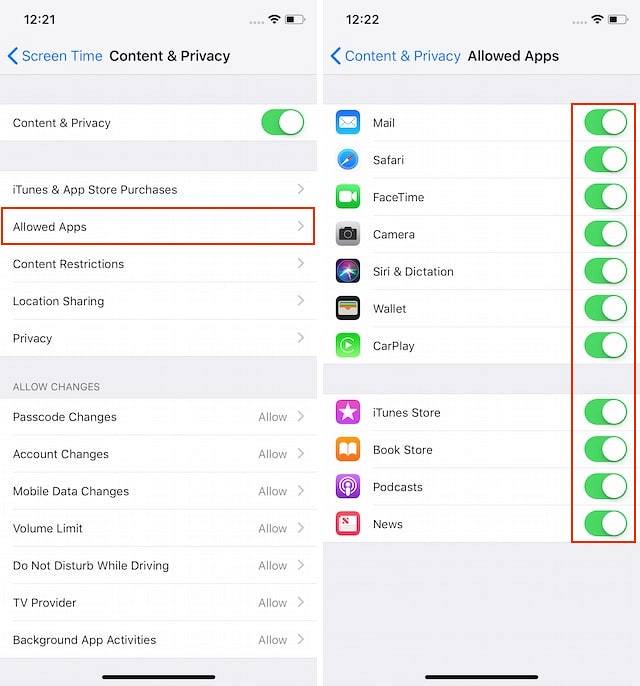 4. Pentru a ascunde aplicații terțe, atingeți „Restricție de conținut”. După cum puteți vedea, există o mulțime de lucruri pe care le puteți restricționa pe iPhone. Aici puteți restricționa tipul de muzică, podcast-uri, filme, cărți și multe altele disponibile utilizatorului.
4. Pentru a ascunde aplicații terțe, atingeți „Restricție de conținut”. După cum puteți vedea, există o mulțime de lucruri pe care le puteți restricționa pe iPhone. Aici puteți restricționa tipul de muzică, podcast-uri, filme, cărți și multe altele disponibile utilizatorului.
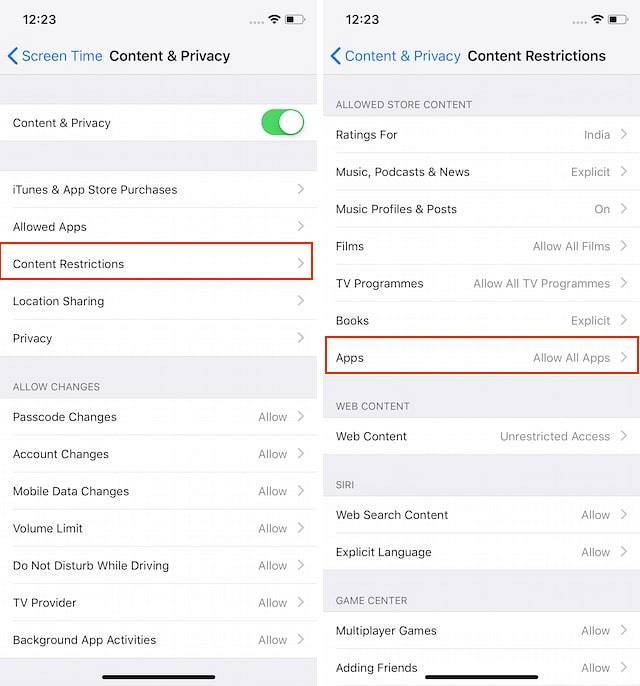 5. Cu toate acestea, deoarece acest articol se concentrează pe ascunderea aplicațiilor, atingeți opțiunea „Aplicații” marcată în imaginea de mai jos. În mod implicit, veți vedea că este selectată opțiunea „Permiteți toate aplicațiile”.
5. Cu toate acestea, deoarece acest articol se concentrează pe ascunderea aplicațiilor, atingeți opțiunea „Aplicații” marcată în imaginea de mai jos. În mod implicit, veți vedea că este selectată opțiunea „Permiteți toate aplicațiile”.
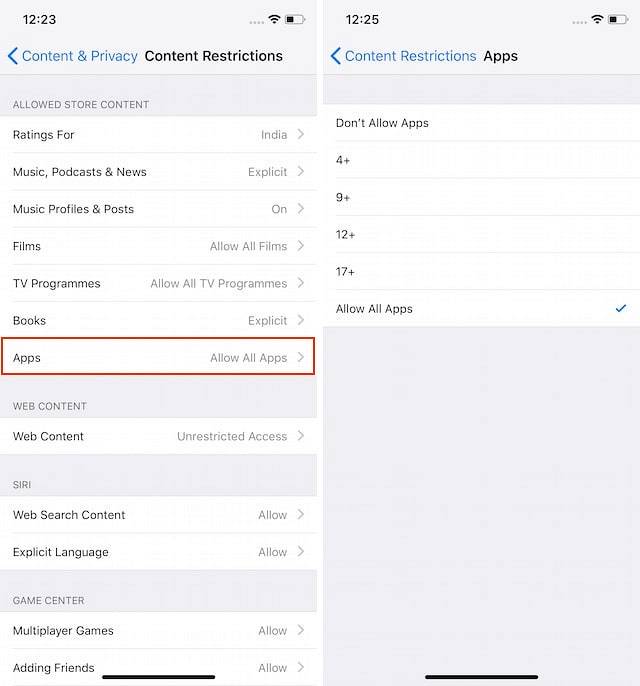 6. Aici puteți face câteva lucruri. in primul rand, puteți ascunde toate aplicațiile terță parte atingând opțiunea „Nu permiteți aplicații”. Sau puteți ascunde aplicațiile în funcție de restricțiile de vârstă. De exemplu, atingerea opțiunii „12+” va ascunde toate aplicațiile care necesită ca utilizatorul să aibă cel puțin 12 ani.
6. Aici puteți face câteva lucruri. in primul rand, puteți ascunde toate aplicațiile terță parte atingând opțiunea „Nu permiteți aplicații”. Sau puteți ascunde aplicațiile în funcție de restricțiile de vârstă. De exemplu, atingerea opțiunii „12+” va ascunde toate aplicațiile care necesită ca utilizatorul să aibă cel puțin 12 ani.
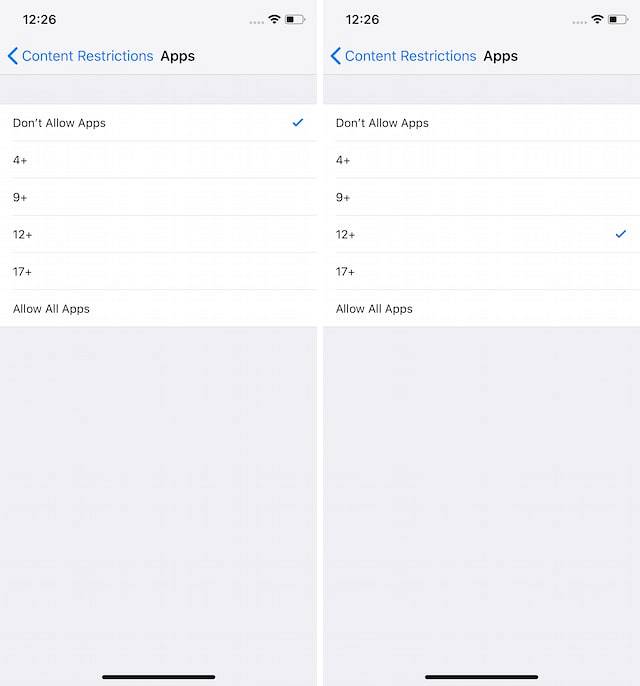
VEZI ȘI: Cum să ascunzi un fișier sau un folder în macOS
Ascundeți aplicațiile private pe iPhone X
După cum puteți vedea, deși nu puteți ascunde aplicațiile individual, utilizarea caracteristicii de restricție de vârstă este suficient de bună pentru a ascunde aplicațiile sensibile. Deși lucrurile s-ar fi putut schimba puțin în iOS 12, principiul de bază rămâne același. Puteți utiliza această caracteristică pentru a ascunde jocurile de copiii dvs. sau oricum considerați potrivit. Distribuiți acest articol dacă vi s-a părut util și spuneți-ne ce aplicații trebuie să ascundeți pe iPhone X.
 Gadgetshowto
Gadgetshowto



